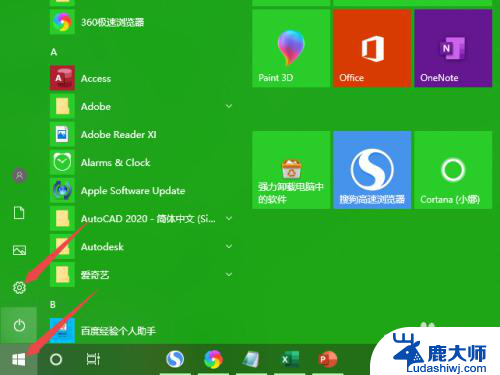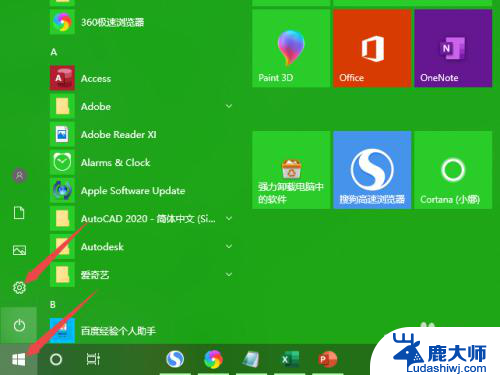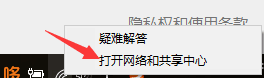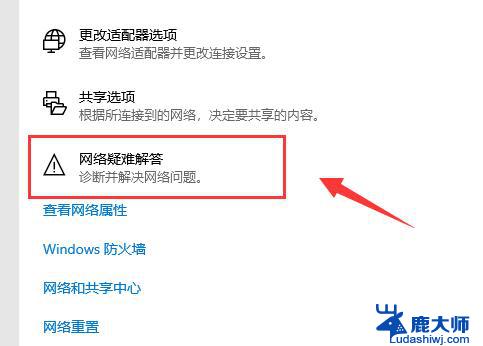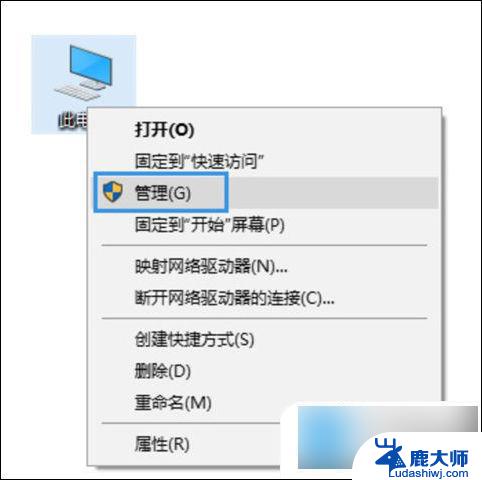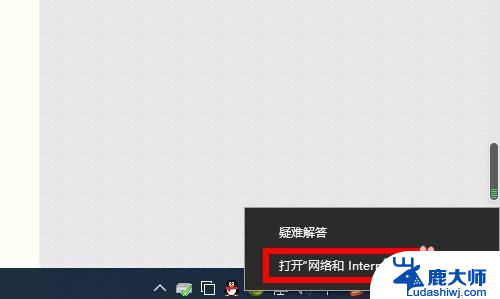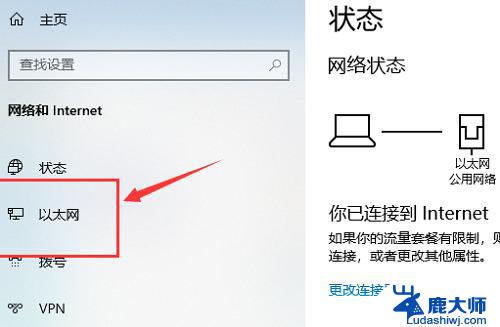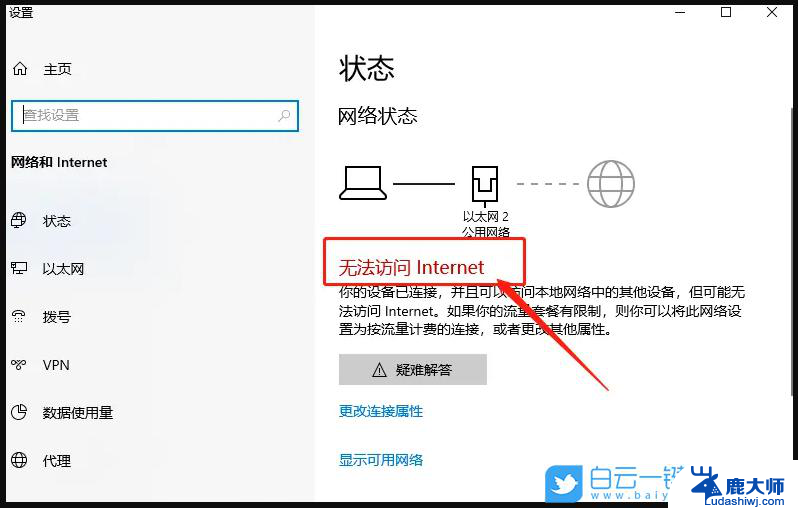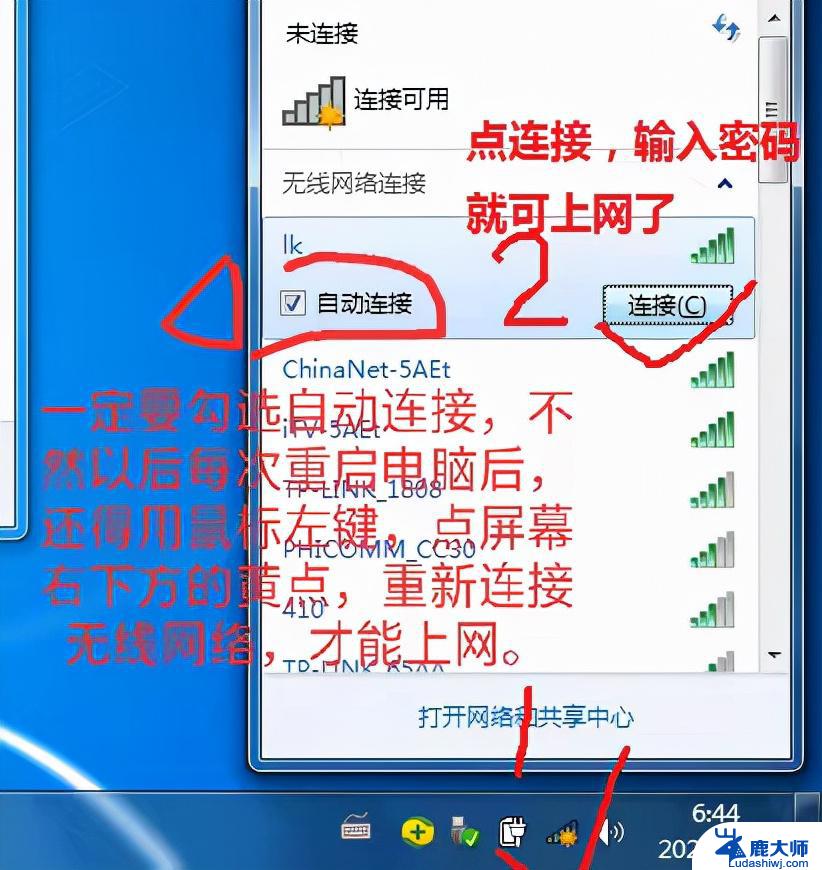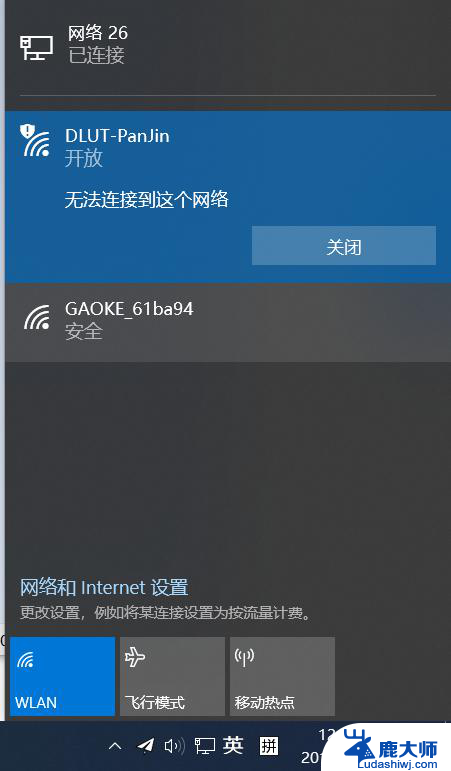windows10网络连接不上 win10系统无法连接WiFi解决办法
windows10网络连接不上,Windows10系统是目前广泛使用的操作系统之一,然而有时用户可能会遇到无法连接WiFi的问题,当我们在使用Windows10系统时,尝试连接WiFi却发现无法成功连接,这无疑会给我们的网络使用带来很大的困扰。不必过于担心,因为针对这个问题,我们可以采取一些解决办法来解决这个问题。在本文中我们将探讨一些常见的Windows10系统无法连接WiFi的解决方法,希望能给大家带来帮助。
方法如下:
1.按下键盘上的win+r,此时在电脑右下角会弹出运行界面
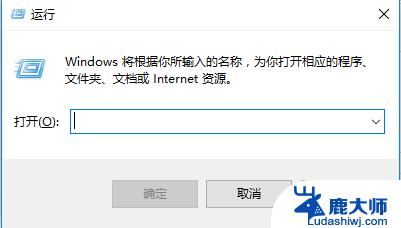
2.在弹出的运行界面输入 cmd,命令点击回车
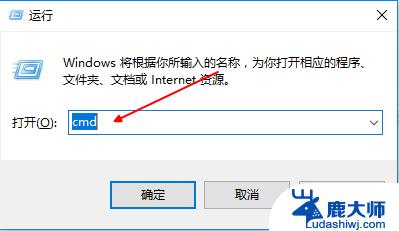
3.进入命令行界面输入 netsh winsock reset ,点击回车
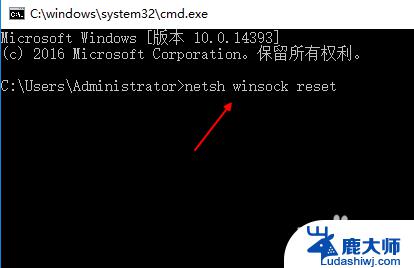
4.等待网络加载成功后,重启电脑。右键点击左下角网络,选择【打开网络共享中心】
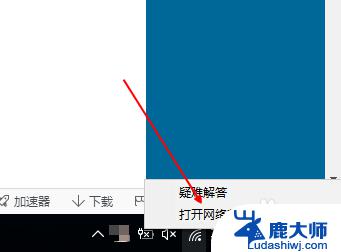
5.进入网络连接界面,点击左上角【更改适配器设置】
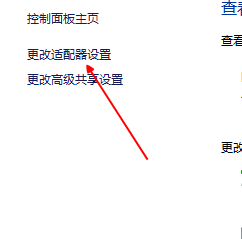
6.进入网络连接列表,找到当前连接网络,右键点击选择【属性】
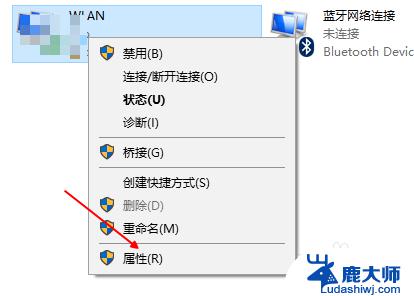
7.进入属性界面,选择【internet版本协议 4】,点击左下角安装
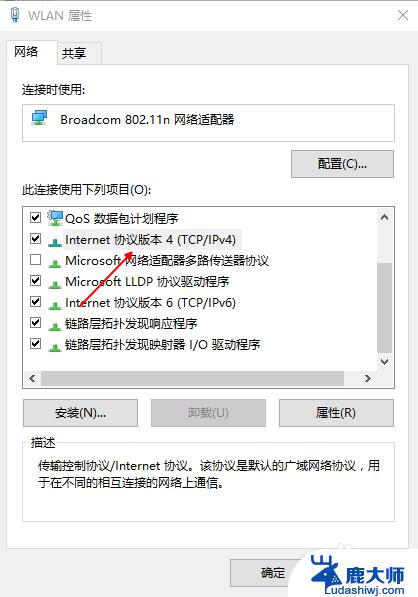
8.在弹出的网络功能类型中,选择【协议】,点击添加,添加完成,问题解决。
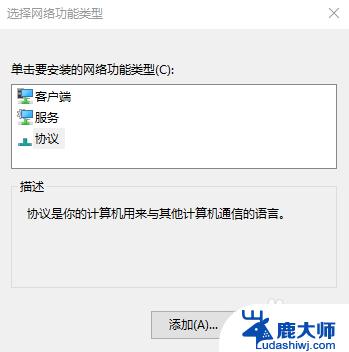
以上就是解决Windows 10网络连接故障的全部方法了,如果您遇到了此类问题,请按照本文提供的方法进行解决,希望这些方法能够帮助到您。